Cum opresc Webroot să blocheze Chrome?
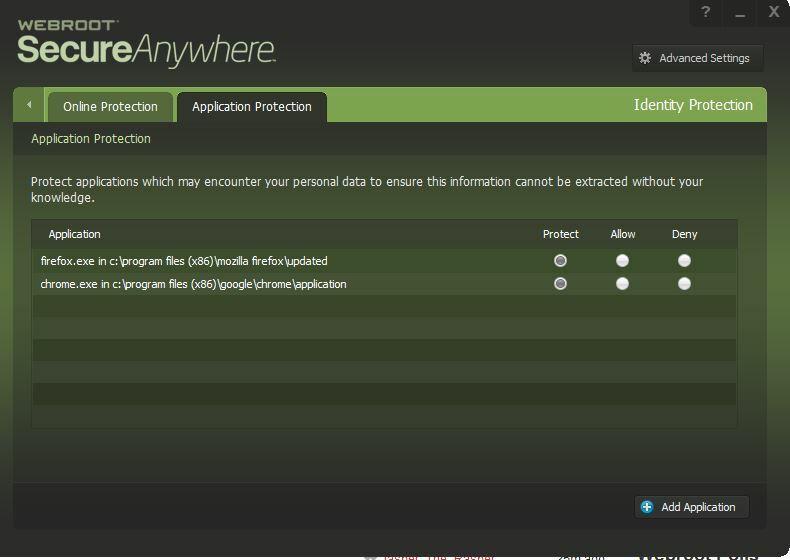
Cum să deblocați Chrome de la Webroot
Dacă Webroot blocarea browserelor, urmați acești pași pentru a debloca Chrome:
- Faceți clic dreapta pe pictograma Webroot din colțul din dreapta jos, lângă ora.
- Faceți clic pe „Vizualizați starea” din meniul care apare.
- În interfața principală, faceți clic pe angrenajul de lângă securitatea computerului.
- Faceți clic pe fila „Block/Permite fișiere”.
- Sub „Block/Permite fișiere”, faceți clic pe butonul „Adăugați fișier” din colțul din dreapta jos.
Webroot protejează Google Chrome?
Da, bara de instrumente actualizată de securitate webroot vă va proteja de escrocherii de phishing și vă va face pe web să vă în siguranță. Pentru ca bara de instrumente Webroot Security să fie vizibilă în zona de extensie a Chrome, faceți clic pe butonul de instrumente de securitate Webroot din colțul din dreapta sus al browserului.
Cum să dezactivați Webroot
Pentru a dezactiva Webroot, urmați acești pași:
- Localizați pictograma agentului Webroot (W într -un cerc verde) în tava de sistem.
- Faceți clic dreapta pe pictograma tăvii sistemului și selectați „Opriți protecția.-
- Va apărea un prompt care să confirme dacă doriți să închideți.
- Dacă vi se solicită, completați un CAPTCHA pentru confirmare și faceți clic pe „Continuați.-
Cum se activează extensia Webroot în Chrome
Pentru a instala extensia Webroot în Chrome, urmați acești pași:
- Conectați -vă la consola Google Admin.
- Din tabloul de bord al consolei de administrare, faceți clic pe „Managementul dispozitivului.-
- În stânga, faceți clic pe „Managementul cromului.-
- Faceți clic pe „Managementul aplicațiilor.-
- În dreapta, faceți clic pe cele trei puncte pentru a aduce meniul Overflow.
- Selectați „Adăugați aplicație personalizată.-
- În dialogul App Custom, introduceți ID -ul:
Cum să deblocați un site blocat pe Chrome
Pentru a debloca un site pe Chrome, presupunând că aveți privilegii de administrator, urmați acești pași:
- Deschideți aplicația Chrome.
- Selectați „Mai multe” din dreapta (cele trei puncte verticale).
- Faceți clic pe „Setări”.
- Accesați „Confidențialitate și securitate”.
- Selectați „Setări site”.
- Deblocați site -ul dvs. dorit.
Cum să deblocați accesul la Google Chrome
Pentru a schimba setările pentru toate site -urile din Google Chrome, urmați acești pași:
- Deschideți crom pe computer.
- În partea dreaptă sus, faceți clic pe „Mai multe”, apoi faceți clic pe „Setări”.
- Faceți clic pe „Confidențialitate și securitate”.
- Selectați setarea pe care doriți să o actualizați.
Antivirus recomandat pentru Google Chrome
Total WebShield este o protecție modernă de navigare a navigării web pentru crom. Utilizează inteligența artificială și tehnologia bazată pe cloud pentru a oferi apărare avansată împotriva malware-ului online, phishing și a altor site-uri web dăunătoare.
Cel mai bun software antivirus pentru dispozitivele Chrome
Vă puteți proteja Chromebookul de malware, asigurându -vă că toate funcțiile sale de securitate funcționează și folosind software -ul antivirus suplimentar. Software -ul antivirus recomandat pentru Chromebook include Norton, Kaspersky, Bitdefender, Trend Micro și Avast.
Cum să dezactivați Webroot pe Windows 10
Pentru a dezactiva Webroot pe Windows 10, urmați acești pași:
- Faceți clic pe “AppWiz.cpl “.
- Selectați elementul de linie Webroot SecureAnywhere și faceți clic pe „Dezinstalați”.
- NOTĂ: Dacă inițial apare inițial, faceți clic pe Webroot SecureAnywhere, faceți clic pe butonul Reîmprospătare.
Cum se schimbă setările webroot
Pentru a schimba setările webroot, urmați acești pași:
- Din tava de sistem, faceți dublu clic pe pictograma Webroot.
- Va apărea interfața principală.
- Faceți clic pe „Setări avansate”.
- Se va afișa panoul Setări, cu panoul Setări de instalare activ.
- Selectați „Firewall / Web Shield”.
- Faceți clic pe „Salvați”, introduceți CAPTCHA (dacă este solicitat), apoi faceți clic pe „Continuați”.
De ce nu pot activa o extensie în Chrome?
Dacă primiți un mesaj care spune „Extensii dezactivate” în Chrome, înseamnă că Chrome a oprit una sau mai multe dintre extensiile dvs. pentru a vă menține datele în siguranță în timp ce navigați pe internet.
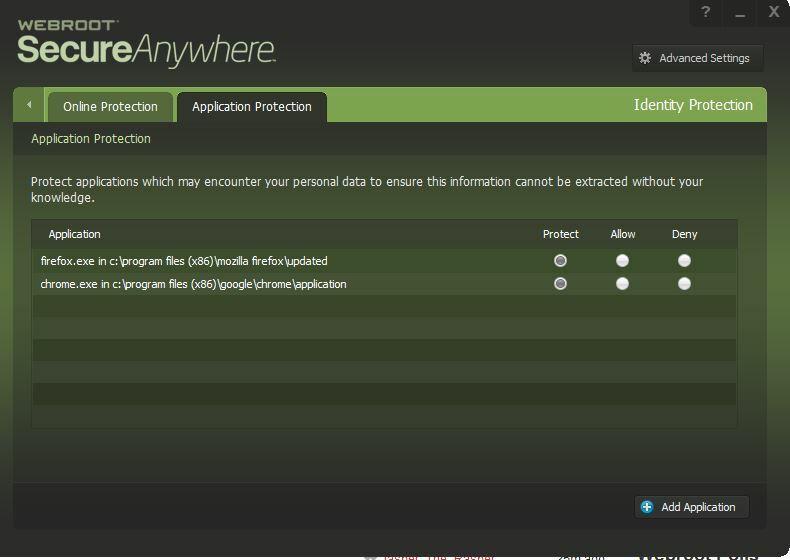
[wPremark preset_name = “chat_message_1_my” picon_show = “0” fundal_color = “#e0f3ff” padding_right = “30” padding_left = “30” 30 “border_radius =” 30 “] Cum îl deblochez pe Chrome de la Webroot
Webroot care îmi blochează browserele! : (Faceți clic dreapta pe pictograma Webroot din colțul din dreapta jos, lângă timp. (Faceți clic pe Stare vizualizare.Din interfața principală, faceți clic pe angrenajul de lângă securitatea computerului.Faceți clic pe fila Bloc/Permite fișiere.Sub fișiere Block/Permite, faceți clic pe butonul Adăugare fișier din colțul din dreapta jos.
În cache
[/wpremark]
[wPremark preset_name = “chat_message_1_my” picon_show = “0” fundal_color = “#e0f3ff” padding_right = “30” padding_left = “30” 30 “border_radius =” 30 “] Webroot protejează Google Chrome
Bara de instrumente actualizată Webroot Security vă va proteja de phishing, escrocherii și vă va face web -ul în siguranță. Pentru ca bara de instrumente Webroot Security să fie vizibilă în zona de extensie, faceți clic pe butonul de instrumente de securitate Webroot din colțul din dreapta sus al cromului.
[/wpremark]
[wPremark preset_name = “chat_message_1_my” picon_show = “0” fundal_color = “#e0f3ff” padding_right = “30” padding_left = “30” 30 “border_radius =” 30 “] Cum opresc Webroot
Localizați pictograma agentului Webroot (W într -un cerc verde) în tava de sistem.Faceți clic dreapta pe pictograma tăvii sistemului și selectați Protecția pentru închidere.Apare un prompt care să confirme dacă doriți să închideți.Dacă vi se solicită, completați un CAPTCHA pentru confirmare, faceți clic pe Continuare.
[/wpremark]
[wPremark preset_name = “chat_message_1_my” picon_show = “0” fundal_color = “#e0f3ff” padding_right = “30” padding_left = “30” 30 “border_radius =” 30 “] Cum activez extensia Webroot în Chrome
Pentru a instala extensia Chrome: Conectați -vă la consola Google Admin.Din tabloul de bord al consolei de administrare, faceți clic pe gestionarea dispozitivului.În stânga, faceți clic pe Chrome Management.Faceți clic pe Managementul aplicațiilor.În dreapta, faceți clic pe cele trei puncte pentru a aduce meniul Overflow.Selectați Adăugați aplicație personalizată.În dialogul App Custom, introduceți ID -ul:
[/wpremark]
[wPremark preset_name = “chat_message_1_my” picon_show = “0” fundal_color = “#e0f3ff” padding_right = “30” padding_left = “30” 30 “border_radius =” 30 “] Cum îl deblochez pe Chrome blocate
Pentru a debloca un site pe Chrome, presupunând că aveți privilegii de administrator: Deschideți aplicația Chrome.Selectați mai multe în dreapta (cele trei puncte verticale).Faceți clic pe Setări.Accesați confidențialitatea și securitatea.Selectați setările site -ului.Deblocați site -ul dvs. dorit.
[/wpremark]
[wPremark preset_name = “chat_message_1_my” picon_show = “0” fundal_color = “#e0f3ff” padding_right = “30” padding_left = “30” 30 “border_radius =” 30 “] Cum deblochez accesul la Google Chrome
Schimbați setările pentru toate site -urile computerului dvs., deschideți Chrome.În partea dreaptă sus, faceți clic mai mult. Setări.Faceți clic pe confidențialitate și securitate. Setări site.Selectați setarea pe care doriți să o actualizați.
[/wpremark]
[wPremark preset_name = “chat_message_1_my” picon_show = “0” fundal_color = “#e0f3ff” padding_right = “30” padding_left = “30” 30 “border_radius =” 30 “] Ce antivirus este compatibil cu Google Chrome
Total WebShield este o protecție modernă de navigare pe web pentru Chrome, folosind inteligență artificială și tehnologie bazată pe cloud, Total WebShield este o primă linie avansată de apărare împotriva malware-ului online, phishing și a altor site-uri web dăunătoare.
[/wpremark]
[wPremark preset_name = “chat_message_1_my” picon_show = “0” fundal_color = “#e0f3ff” padding_right = “30” padding_left = “30” 30 “border_radius =” 30 “] Ce software antivirus este recomandat pentru dispozitivele Chrome
Vă puteți proteja Chromebookul de malware asigurându -vă că toate funcțiile sale de securitate funcționează și folosind software -ul antivirus suplimentar. Ce funcționează Antivirus pe Chromebook Cel mai bun software antivirus pentru Chromebook este Norton, Kaspersky, Bitdefender, Trend Micro și Avast.
[/wpremark]
[wPremark preset_name = “chat_message_1_my” picon_show = “0” fundal_color = “#e0f3ff” padding_right = “30” padding_left = “30” 30 “border_radius =” 30 “] Cum dezactivez Webroot pe Windows 10
Faceți clic pe AppWiz. cpl. Selectați elementul de linie Webroot SecureAnywhere și apoi faceți clic pe Dezinstalare. NOTĂ: Dacă inițial apare inițial, faceți clic pe Webroot SecureAnywhere, faceți clic pe butonul Reîmprospătare.
[/wpremark]
[wPremark preset_name = “chat_message_1_my” picon_show = “0” fundal_color = “#e0f3ff” padding_right = “30” padding_left = “30” 30 “border_radius =” 30 “] Cum îmi schimb setările webroot
Din tava de sistem, faceți dublu clic pe pictograma Webroot. Se afișează interfața principală.Faceți clic pe Setări avansate. Afișează panoul Setări, cu panoul Setări Instalare active.Selectați Firewall / Web Shield.Faceți oricare dintre următoarele: faceți clic pe Salvare, introduceți CAPTCHA (dacă este solicitat), apoi faceți clic pe Continuare.
[/wpremark]
[wPremark preset_name = “chat_message_1_my” picon_show = “0” fundal_color = “#e0f3ff” padding_right = “30” padding_left = “30” 30 “border_radius =” 30 “] De ce nu pot activa o extensie în Chrome
Dacă primiți un mesaj care spune "Extensii dezactivate," Se datorează faptului că Chrome a oprit una sau mai multe dintre extensiile dvs. pentru a vă păstra datele în siguranță în timp ce navigați pe internet. Extensiile pe care Chrome le -a oprit, fie nu au provenit din magazinul web Chrome, fie au fost determinate nesigure.
[/wpremark]
[wPremark preset_name = “chat_message_1_my” picon_show = “0” fundal_color = “#e0f3ff” padding_right = “30” padding_left = “30” 30 “border_radius =” 30 “] Cum activez o extensie cromată
Atingeți cele trei puncte din colțul din dreapta sus și selectați extensii. Porniți butonul de comutare în colțul din dreapta sus pentru a activa modul dezvoltator.
[/wpremark]
[wPremark preset_name = “chat_message_1_my” picon_show = “0” fundal_color = “#e0f3ff” padding_right = “30” padding_left = “30” 30 “border_radius =” 30 “] De ce este blocat Google Chrome
Acesta indică faptul că firewall -ul sau antivirusul îl blochează pe Chrome să stabilească o conexiune. Dar de ce sugerează eroarea, este posibil ca antivirusul sau firewall -ul dvs. să detecteze malware în browserul dvs. sau ca site -ul pe care îl vizitați să nu fie sigur.
[/wpremark]
[wPremark preset_name = “chat_message_1_my” picon_show = “0” fundal_color = “#e0f3ff” padding_right = “30” padding_left = “30” 30 “border_radius =” 30 “] De ce nu pot accesa un site web pe Chrome
Reporniți conexiunea la internet. Dezactivați firewall -ul și antivirusul. Ștergeți cache -ul browserului. Spălați -vă cache -ul DNS.
[/wpremark]
[wPremark preset_name = “chat_message_1_my” picon_show = “0” fundal_color = “#e0f3ff” padding_right = “30” padding_left = “30” 30 “border_radius =” 30 “] De ce nu am permisiunea de a deschide Google Chrome
Ștergeți istoricul, memoria cache și cookie -urile din browserul dvs
Astfel, pentru a remedia "Nu aveți permisiunea de a accesa / pe acest server" Eroare, ar trebui să ștergeți mai întâi istoricul de navigare, memoria cache și cookie -urile browserului. Avem ghiduri privind curățarea datelor de navigare în Chrome, Firefox și Edge.
[/wpremark]
[wPremark preset_name = “chat_message_1_my” picon_show = “0” fundal_color = “#e0f3ff” padding_right = “30” padding_left = “30” 30 “border_radius =” 30 “] De ce antivirusul meu blochează crom
Acesta indică faptul că firewall -ul sau antivirusul îl blochează pe Chrome să stabilească o conexiune. Dar de ce sugerează eroarea, este posibil ca antivirusul sau firewall -ul dvs. să detecteze malware în browserul dvs. sau ca site -ul pe care îl vizitați să nu fie sigur.
[/wpremark]
[wPremark preset_name = “chat_message_1_my” picon_show = “0” fundal_color = “#e0f3ff” padding_right = “30” padding_left = “30” 30 “border_radius =” 30 “] Ai nevoie de antivirus cu Google Chrome
În timp ce Chrome primește actualizări regulate de securitate și este în general destul de sigur, este o țintă populară pentru hackeri. Așadar, ar trebui să luați în considerare cu siguranță utilizarea software -ului antivirus pentru a vă proteja dispozitivul și datele de cibernetici.
[/wpremark]
[wPremark preset_name = “chat_message_1_my” picon_show = “0” fundal_color = “#e0f3ff” padding_right = “30” padding_left = “30” 30 “border_radius =” 30 “] Ar trebui să opresc Windows Defender dacă am webroot
Gestionarea firewall -urilor
Funcționează cu Firewall -ul Windows, care monitorizează traficul de date care intră în computer. Cu atât secureanywhere, cât și cu firewall -ul Windows, datele dvs. au o protecție completă de intrare și de ieșire. Nu ar trebui să opriți nici firewall -ul Windows, nici Firewall -ul SecureAnywhere.
[/wpremark]
[wPremark preset_name = “chat_message_1_my” picon_show = “0” fundal_color = “#e0f3ff” padding_right = “30” padding_left = “30” 30 “border_radius =” 30 “] Pot elimina Webroot de pe computer
Faceți clic pe AppWiz. cpl.
Selectați elementul de linie Webroot SecureAnywhere și apoi faceți clic pe Dezinstalare. NOTĂ: Dacă inițial apare inițial, faceți clic pe Webroot SecureAnywhere, faceți clic pe butonul Reîmprospătare. Acest lucru se poate întâmpla dacă a fost instalat recent webroot.
[/wpremark]
[wPremark preset_name = “chat_message_1_my” picon_show = “0” fundal_color = “#e0f3ff” padding_right = “30” padding_left = “30” 30 “border_radius =” 30 “] Cum permit o aplicație prin webroot
Pentru a schimba setările pentru conexiuni active: Deschideți interfața principală Webroot.Faceți clic pe PC Security.Faceți clic pe fila Firewall.În partea de jos a panoului, faceți clic pe Vizualizați aplicațiile de rețea. > Se deschide dialogul de aplicații de rețea.Faceți clic pe un buton radio pentru a permite sau bloca o adresă de proces sau port.
[/wpremark]
[wPremark preset_name = “chat_message_1_my” picon_show = “0” fundal_color = “#e0f3ff” padding_right = “30” padding_left = “30” 30 “border_radius =” 30 “] Actualizează automat Webroot
Agentul Webroot este configurat implicit pentru a face upgrade automat imediat ce este disponibilă o actualizare. Actualizările sunt distribuite folosind Cloud -ul Webroot și nu este necesară nicio acțiune de către clienți.
[/wpremark]
[wPremark preset_name = “chat_message_1_my” picon_show = “0” fundal_color = “#e0f3ff” padding_right = “30” padding_left = “30” 30 “border_radius =” 30 “] Cum deblochez extensiile cromate
Permiteți sau blocați aplicațiile și extensiile în consola dvs. de administrare Google (la admin.Google.com) … mergeți la dispozitive > Managementul cromului.Faceți clic pe aplicații & extensii.Dacă permiteți utilizatorilor să instaleze alte aplicații & Extensiile sunt blocate, adăugați aplicația Chrome sau extensia prin ID: Aplicații și extensii Chrome pot fi, de asemenea, adăugate specificând ID -ul.
[/wpremark]
[wPremark preset_name = “chat_message_1_my” picon_show = “0” fundal_color = “#e0f3ff” padding_right = “30” padding_left = “30” 30 “border_radius =” 30 “] Cum adaug extensii deblocate la Chrome
Mergeți pentru a permite/bloca modul. Faceți clic pe Editare. Pentru Play Store, alegeți ce tip de aplicații și extensii doriți să lăsați utilizatorii. Notă: Doar utilizatorul contului principal poate instala aplicații și extensii din magazinul Google Play.
[/wpremark]
[wPremark preset_name = “chat_message_1_my” picon_show = “0” fundal_color = “#e0f3ff” padding_right = “30” padding_left = “30” 30 “border_radius =” 30 “] De ce nu mă va lăsa Chrome să activez o extensie
Dacă primiți un mesaj care spune "Extensii dezactivate," Se datorează faptului că Chrome a oprit una sau mai multe dintre extensiile dvs. pentru a vă păstra datele în siguranță în timp ce navigați pe internet. Extensiile pe care Chrome le -a oprit, fie nu au provenit din magazinul web Chrome, fie au fost determinate nesigure.
[/wpremark]
[wPremark preset_name = “chat_message_1_my” picon_show = “0” fundal_color = “#e0f3ff” padding_right = “30” padding_left = “30” 30 “border_radius =” 30 “] Unde este setarea de extensie Chrome
Când extensiile sunt instalate în Chrome, acestea sunt extrase în C: \ Users \ [LOGIN_NAME] \ AppData \ Local \ Google \ Chrome \ User Data \ Default \ Extensions Folder. Fiecare extensie va fi stocată în propriul folder numit după ID -ul extensiei.
[/wpremark]


